아이펀 스크린 레코더와 뛰어난 대안 탐색!
Iobit에서 개발한 iFun Screen Recorder와 같이 스크린 레코더를 사용하면 화면 튜토리얼과 프레젠테이션을 더 쉽게 녹화할 수 있습니다. 하지만 화면을 녹화할 수 있음에도 불구하고 이 도구가 최선의 선택일까요? 모든 캡처 요구 사항을 충족할 수 있습니까? 다행히 이 페이지에 도착하셨습니다! 이 게시물에서는 아이펀 스크린 레코더의 기능, 가격, 장단점을 탐색하고 검토할 것입니다. 이 게시물에는 최고의 대체 도구 6가지도 포함되어 있습니다! 그러니 더 이상 지체하지 말고 지금 계속 읽어보세요!
1부: 아이펀 스크린 레코더 리뷰
아이펀 스크린 레코더(iFun Screen Recorder)는 이해하기 쉬운 기능과 직관적인 인터페이스를 갖춘 Windows 호환 스크린 레코더 도구입니다. 이 Iobit 도구의 기능은 쉽게 화면 녹화를 위해 잘 분류되어 있습니다. 스크린샷 찍기, 오디오/웹캠으로 동시에 화면 녹화 및 다양한 편집 기능을 지원합니다. 이는 iFun Screen Recorder 도구의 기능을 살짝 엿본 것입니다. 기능, 가격, 장단점을 검토하여 더 자세히 알아보세요.
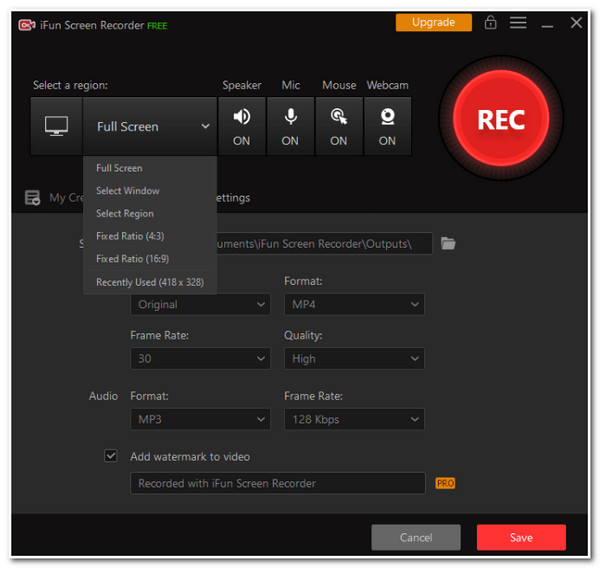
아이펀 스크린 레코더 개요:
- 전체 화면, 특정 창, 선택 영역에 대한 고품질 화면 녹화를 지원합니다.
- 오버레이된 웹캠을 사용하여 마이크와 스피커 유무에 관계없이 화면 활동을 동시에 녹화할 수 있는 기능이 탑재되어 있습니다.
- 프레임 저하 없이 최대 60fps의 고품질 게임플레이를 녹화할 수 있습니다.
- 화면 활동의 스크린샷을 찍는 데 사용할 수 있는 화면 캡처 기능을 제공합니다.
- 화면 녹화 파일을 MP4, AVI, FLV, MKV, MOV, TS 및 GIF와 같은 다양한 형식으로 내보낼 수 있습니다.
- 장점
- 사용하기 쉬운 기능과 함께 제공되는 사용자 친화적인 인터페이스.
- 사용자에게 무제한으로 고화질 녹화를 제공할 수 있습니다.
- 널리 사용되는 고품질 형식 등 다양한 비디오 형식을 지원합니다.
- 사용자는 자신의 선호에 따라 녹음된 파일을 편집할 수 있습니다.
- 다양한 플랫폼에서 쉽게 공유하고 업로드할 수 있도록 장려합니다.
- 단점
- Windows 컴퓨터에서만 사용할 수 있습니다.
- 무료 버전의 제한 사항: 2분 녹화 및 워터마크.
- 항상 버그 및 문제와 연결하십시오.
가격에 따라 iFun Screen Recorder 도구는 무료 버전과 무료 평가판을 제공합니다. 그러나 제한 사항으로 인해 정상적으로 사용할 수 없습니다. 따라서 업그레이드된 버전을 구입해야 하며, 이로 인해 비용이 발생합니다. $27.06/년. 제한을 제거할 뿐 더 많은 편집 기능을 제공하지는 않습니다.
2부: 아이펀 스크린 레코더 대안 상위 6개
Iobit 스크린 레코더 도구인 iFun에 대한 전반적인 리뷰를 살펴본 후 이 도구가 상당히 비싸다는 것을 알 수 있습니다. 그리고 출력 파일을 편집하고 조정할 수 있는 기능도 거의 없습니다. 따라서 이 게시물에는 iFun Screen Recorder의 대안 또는 대체품으로 최고의 화면 레코더 도구 6개가 포함되어 있습니다. 아래에서 모두 확인하세요.
1. AnyRec Screen Recorder (윈도우/맥)
아이펀 스크린 레코더 도구가 제공하는 기능을 능가하는 최고의 스크린 레코더 도구를 찾고 있다면, AnyRec Screen Recorder 도구는 당신이 찾고있는 것입니다. iFun Screen Recorder와 달리 이 도구는 Windows 및 Mac 플랫폼과 호환됩니다. 또한 고급 화면 녹화, 비디오 편집, 출력 향상 및 사용자 정의 가능한 단축키 기능이 포함되어 있습니다. 이 도구를 사용하면 최고의 화면 녹화 서비스를 확실히 얻을 수 있습니다!

AnyRec 스크린 레코더의 특징

특정 창, 전체 화면 또는 작은 부분 등 모든 화면 활동을 고품질로 기록합니다.
4K 해상도, 최대 60fps로 지연 문제 없이 화면을 녹화할 수 있는 기능이 내장되어 있습니다.
녹음이나 스크린샷을 MP4, MOV, JPG, PNG 등과 같이 일반적으로 사용되는 형식으로 내보냅니다.
실시간 그리기, 스크린샷 스크롤, 녹화 클리핑 등과 같은 기타 고급 기능을 갖추고 있습니다.
2. OBS 스튜디오 (윈도우/맥/리눅스)
iFun Screen Recorder를 대체할 수 있는 또 다른 최고의 도구는 OBS 스튜디오. OBS 프로젝트는 화면의 다양한 장면과 디스플레이의 비디오를 녹화하기 위해 이 오픈 소스 화면 녹화 도구를 개발했습니다. 아이펀과 비교하면 모든 기능이 OBS 무료. 둘 다 직관적이지만 OBS는 화면 녹화 기능, 다양한 필터, 온라인 스트림 녹화 기능, 외부 카메라 캡처 기능을 제공하므로 여전히 아이펀보다 앞서 있습니다.
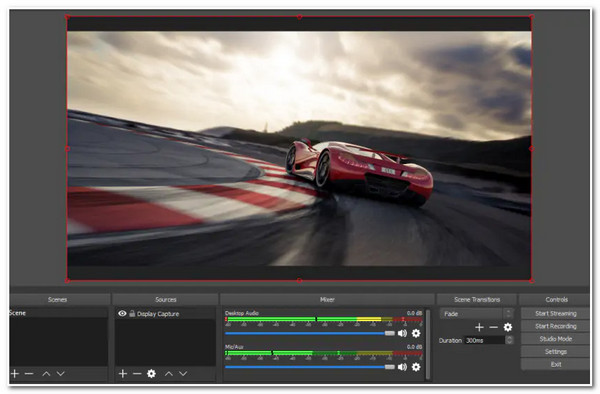
3. 캠타시아(윈도우/맥)
다음 라인은 Camtasia입니다. 이 Iobit iFun Recorder 대체 도구는 뛰어난 화면 비디오 및 오디오 녹음 기능을 제공하는 시장의 완전한 도구 중 하나입니다. Camtasia에는 무제한 화면 녹화 프로세스가 제공되므로 이 도구는 아이펀의 대체 옵션이 될 자격이 있습니다. 게다가, 아이펀과 달리 캠타시아에는 영상 편집 기능이 내장되어 있어 점점 더 많은 인기를 얻고 있습니다! 대화형 애니메이션과 특수 효과를 제공합니다. 그러나 Camtasia는 iFun보다 훨씬 비쌉니다.
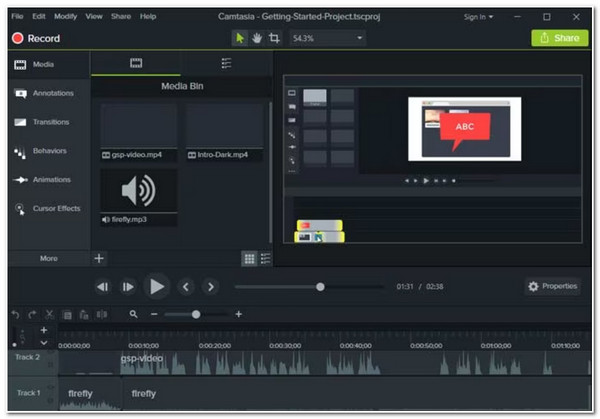
4. 반디캠 (윈도우)
또한 시도해 볼 기회를 놓치고 싶지 않아야 합니다. 반디캠 아이펀 스크린 레코더 대체품으로. 반디캠은 가볍지만 고품질로 PC 화면을 캡처할 수 있는 도구입니다. 또한 화면, 게임, HDMI 녹화 모드의 3가지 화면 녹화 모드를 지원합니다. HDMI 녹화 모드를 사용하면 외부 비디오 장치에서 화면 표시를 캡처할 수 있습니다. 아이펀 스크린 레코더와는 다르게, 반디캠 녹화 과정에서 프레임 속도 저하 문제와 관련이 있었습니다. 하지만 반디캠은 등록되지 않은 버전으로 10분 녹화 시간을 제공하는 아이펀 스크린 레코더(iFun Screen Recorder)의 선두주자입니다.
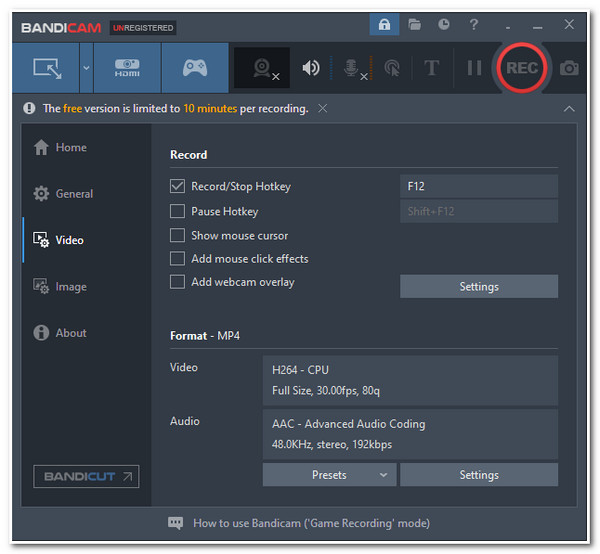
5. 스크린플로우(윈도우/맥/리눅스)
아이펀 스크린 레코더(iFun Screen Recorder)를 대체할 수 있는 또 다른 도구는 다음과 같습니다. 스크린플로우. 이 도구는 구식으로 보일 수 있지만 ScreenFlow에는 뛰어난 비디오 편집, 오디오 추가, 녹화된 파일에서 원하지 않는 요소 제거, 제목 및 그래픽 요소 적용 등의 기능이 있습니다. 아이펀에 비해 이 도구는 화면을 직접 녹화할 뿐만 아니라 분할 보기 기능도 포함되어 있습니다. 게다가 Camtasia도 마찬가지입니다. ScreenFlow는 아이펀의 업그레이드 버전보다 가격도 더 비쌉니다.
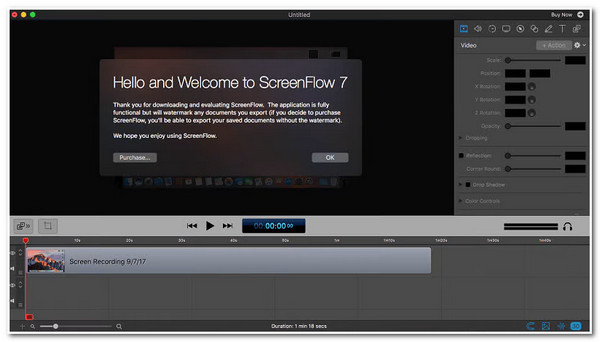
6. 룸(윈도우/맥/iOS/안드로이드)
마지막으로 중요한 것은 직조기. 이 도구는 Iobit iFun Screen Recorder의 가장 좋은 대안 중 하나가 되었습니다. 왜냐하면 Loom은 단 한 번의 클릭으로 화면의 다양한 영역에서 화면 녹화를 시작할 수 있기 때문입니다. 또한 무료이며 간편한 파일 공유 기능이 제공되므로 링크 버전을 통해 녹화된 화면을 공유할 수 있습니다. iFun과 Loom에는 녹화할 수 있는 비디오 길이 제한이 있지만 Loom은 무료 버전에서 5분 화면 녹화를 제공합니다. 이는 iFun Screen Recorder에 비해 3분 빠른 것입니다.
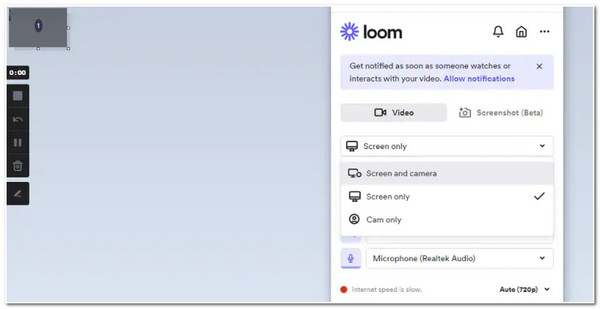
파트 3: 아이펀 스크린 레코더에 관한 FAQ
-
1. 아이펀 스크린 레코더는 소셜 미디어 플랫폼에서 직접 녹화 공유를 지원합니까?
예, 그렇습니다! 아이펀 스크린 레코더(iFun Screen Recorder)를 사용하면 녹화된 화면을 다양한 소셜 미디어 플랫폼에 공유하고 업로드할 수 있습니다. YouTube, Facebook, Instagram 및 Twitch와 통합되어 있습니다.
-
2. Iobit iFun 스크린 레코더는 단축키를 제공합니까?
네, 아이펀 스크린 레코더는 특정 녹화 프로세스를 시작하기 위한 다양한 키 조합이나 단축키를 지원합니다. 녹음을 중지하려면 Ctrl + Shift + Esc 키보드에서. 녹음 내용을 재생하려면 F5 키를 누르세요. 마지막으로 키보드의 Ctrl 키 + S 키를 눌러 녹화된 화면을 저장하세요.
-
3. 아이펀 스크린 레코더(iFun Screen Recorder)로 고품질 비디오를 녹화하는 방법은 무엇입니까?
iFun Screen Recorder가 지원하는 최대 품질은 4K 해상도와 60FPS입니다. 따라서 녹화 설정 버튼을 클릭하고 품질 매개변수를 변경하세요.
결론
거기 있어요! Iobit의 아이펀 스크린 레코더에 대한 종합적인 리뷰입니다. 해당 검토를 통해 iFun Screen Recorder가 원하는 화면 녹화 요구 사항을 충족할 수 있는지 확인하는 데 도움이 됩니다. 최선의 대안을 찾는 것을 고려해야 한다고 생각한다면, AnyRec Screen Recorder 도구가 최고야! 뛰어난 기능, 특히 지연 없음, 녹화 길이 제한 및 워터마크를 제공하는 기능을 갖춘 이 도구는 Iobit iFun Screen Recorder의 최고의 대안입니다. 도구에 대해 자세히 알아보려면 해당 도구의 공식 웹사이트를 방문하세요!
